[Gelöst] iPhone bleibt auf dem "Hallo" -Bildschirm hängen, was zu tun ist
Die Produkte von Apple sorgen stets für Aufsehenweltweit. Sei es der Markenwert oder die herausragende Qualität der Kamera, iPhones bestimmen die Branche des Handys! Und seit die neuen Modelle des iPhones vorgestellt wurden, sind die Menschen scharf darauf, sie in die Finger zu bekommen. In letzter Zeit kreisen jedoch Berichte über iPhone, die auf dem Hallo-Bildschirm hängen geblieben sind, um den Markt. Es ist nicht nur ärgerlich, sondern auch herzzerreißend, da das iPhone nicht weiter auffordert. Bevor Sie verrückt werden, haben wir einige wichtige Lösungsansätze für das iPhone entwickelt, das auf dem Hallo-Bildschirm feststeckt!
- Methode 1. Erzwinge einen Neustart deines iPhones
- Methode 2. Fix iPhone stecken auf "Hallo" -Bildschirm ohne Datenverlust
- Methode 3. Stellen Sie Ihr iPhone mit iTunes wieder her
- Methode 4. Stellen Sie Ihr iPhone im DFU-Modus wieder her
Methode 1. Erzwinge einen Neustart deines iPhones
Um das Problem zu lösen, dass das iPhone auf dem Begrüßungsbildschirm hängen bleibt, ist ein Neustart des iPhone eine praktikable Option. Abhängig von Ihrem Modell haben wir die folgenden Schritte ausgeführt!
iPhone 6 und Modelle darunter:
Wenn die Home-Taste vorhanden ist, halten Sie einfach die Tasten "Home" und "Power" gleichzeitig gedrückt, bis das Apple-Logo auf Ihrem Bildschirm angezeigt wird - ein Hinweis darauf, dass Ihr iPhone neu gestartet wurde.
iPhone 7/7 Plus Modelle:
Halten Sie bei diesen Modellen die Tasten "Lautstärke verringern" und "Ein / Aus" gedrückt, bis das Apple-Logo auf dem Bildschirm angezeigt wird. Auf diese Weise werden Ihre jeweiligen Modelle neu gestartet.
iPhone 8/8 Plus- / X- / XS- / XS MAX- / XR-Modelle:
Da in diesen Versionen die Home-Tasten fehlen, drücken Sie die TasteKombinationen sind erforderlich, um einen Neustart auf Ihrem iPhone durchzuführen. Tippen Sie auf die Schaltfläche "Lauter" und lassen Sie sie schnell los. Wiederholen Sie den gleichen Vorgang mit "Lautstärke verringern". Drücken Sie nun lange die "Power" -Taste, bis das Apple-Logo auf Ihrem iPhone angezeigt wird.

Methode 2. Fix iPhone stecken auf "Hallo" -Bildschirm ohne Datenverlust
Idealerweise https://www.tenorshare.com / products / reiboot.html ist die ultimative Methode, um das iPhone auf dem Hallo-Bildschirm zu reparieren. Mit der neuesten Technologie ausgestattet, behebt ReiBoot allein 50+ iOS-Probleme, die die Funktionsfähigkeit Ihres iPhones beeinträchtigen. Egal, ob das iPhone auf dem Hallo-Bildschirm, in Schwarz, Frozen oder im Logo steckt, ReiBoot schlägt sie alle. Der zusätzliche Vorteil ist, dass Sie sich keine Gedanken über Datenverluste machen müssen. Nun, ohne näher auf Details einzugehen, werden wir verstehen, wie Sie ReiBoot zum Reparieren von auf dem Hallo-Bildschirm aufgeklebten iPhones verwenden.
Schritt 1: Erzwinge die Installation von ReiBoot auf deinem PC / Mac
Um den Vorgang einzuleiten, laden Sie ReiBoot aufIhr vorhandener PC / Mac ist der allererste Schritt. Stellen Sie in der Zwischenzeit eine Verbindung zwischen iPhone und System her. Sobald ReiBoot erfolgreich geladen wurde, tippen Sie schnell auf die Registerkarte "Repair Operating System" (Betriebssystem reparieren).

Schritt 2: Fahren Sie mit der Registerkarte "Start Repair" fort
Das Fenster "Repair Operating System" wird angezeigt. Tippen Sie von dort auf die blaue Registerkarte "Start Repair", um mit den Vorgängen fortzufahren.

Schritt 3: Firmware-Paket herunterladen
Sie gelangen zum Bildschirm zum Herunterladen des Firmware-Pakets. Klicken Sie einfach auf die Registerkarte "Download". Nach einigen Augenblicken beginnt der Firmware-Download und die Download-Fortschrittstabelle wird angezeigt.

Schritt 4: Beheben Sie das Problem
Nachdem die Firmware vollständig heruntergeladen wurde, wird dieDer letzte Schritt zum Reparieren des iPhone 6/7/8 / X, das über dem weißen Hallo-Bildschirm hängt, ist das Tippen auf die Registerkarte "Reparatur starten". Sie werden feststellen, dass der Reparaturstatus auf dem Bildschirm angezeigt wird, und das Problem wird nach einer Weile behoben.

Methode 3. Stellen Sie Ihr iPhone mit iTunes wieder her
Man kann in Betracht ziehen, das iPhone mit iTunes wiederherzustellen, um den Begrüßungsbildschirm zu verlassen. Mit dem iTunes-Dienst können Sie das Problem in einfachen Schritten beheben.
Schritt 1. Starten Sie zunächst iTunes auf Ihrem vorab synchronisierten Computer. Verwenden Sie dann ein Blitzkabel, um die Verbindung des iPhone mit dem System herzustellen.
Schritt 2. Wenn der Bildschirm geladen ist, tippen Sie auf das Gerätesymbol (Ihr iPhone).
Schritt 3. Klicken Sie nun auf "Zusammenfassung" und anschließend auf "iPhone wiederherstellen".
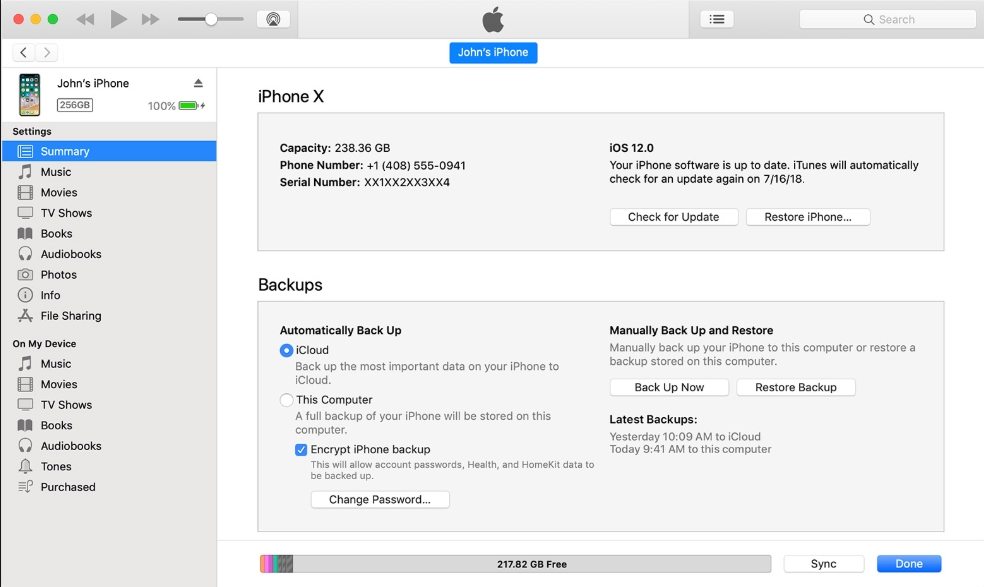
Methode 4. Stellen Sie Ihr iPhone im DFU-Modus wieder her
Alternativ können Sie Ihr iPhone im DFU-Modus wiederherstellen. Für verschiedene Modelle haben wir die Schritte entsprechend eingetragen.
iPhone 6 oder neuere Versionen:
Schritt 1. Stellen Sie in erster Linie eine Verbindung zwischen Ihrem PC und dem iPhone her. Starten Sie jetzt iTunes auf Ihrem Handy.
Schritt 2. Drücken Sie danach fast 10 Sekunden lang die Tasten "Home" und "Power". Lassen Sie dann die "Power" -Taste los, drücken Sie aber weiterhin die "Home" -Taste.
Schritt 3. Sobald Ihr Bildschirm nur noch dunkel ist, wird ein Popup-Fenster auf dem iTunes-Bildschirm angezeigt. Klicken Sie dort auf "iPhone wiederherstellen" und fahren Sie mit der Bestätigung der Aktionen fort.

iPhone 7 oder 7 Plus Modelle:
Schritt 1. Wiederholen Sie aus den oben genannten Schritten Schritt 1. Halten Sie nun die Tasten "Power" und "Volume Down" einige Sekunden lang gedrückt. Lassen Sie dann die "Power" -Taste los, drücken Sie aber weiterhin die "Volume Down" -Taste.
Schritt 2. Sobald Ihr Bildschirm dunkel wird, wird Ihr iPhone von iTunes erkannt.
Schritt 3. Ein Popup fordert Sie auf, auf "iPhone wiederherstellen" zu klicken und die Aktionen zu bestätigen.
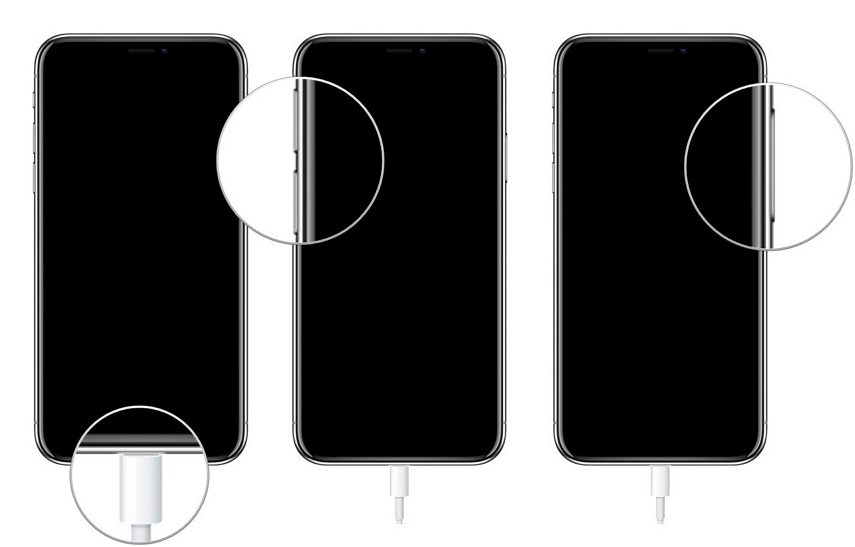
iPhone 8/8 Plus / X / XR / XS / XS Max:
Schritt 1. Der Schritt 1 ist derselbe wie oben.
Schritt 2. Stellen Sie sicher, dass Sie die Taste "Lauter" drücken. Drücken Sie jetzt die "Lautstärke verringern". Halten Sie danach die "Power" -Taste gedrückt, bis der Bildschirm schwarz wird.
Schritt 3. Halten Sie die "Power" -Taste gedrückt und halten Sie sie fast 5 Sekunden lang gedrückt. Verlieren Sie jetzt Ihren Finger von der "Power" -Taste und nicht von der "Volume Down" -Taste.
Schritt 4. Sobald Ihr Bildschirm nur noch dunkel wird, wird ein Popup-Fenster auf dem iTunes-Bildschirm angezeigt. Klicken Sie dort auf "iPhone wiederherstellen" und fahren Sie mit der Bestätigung der Aktionen fort.

Fazit
Abschließend gibt es zahlreiche Möglichkeiten zur LösungiPhone steckte Ausgabe von Hallo Bildschirm. Methoden wie das Wiederherstellen des iPhone im DFU-Modus und iTunes sind jedoch zeit- und arbeitsaufwändig, während das Erzwingen eines Neustarts auf dem iPhone möglicherweise keine positiven Ergebnisse hervorruft. Die beste Möglichkeit, das iPhone 6/7/8 / X auf dem Hallo-Bildschirm zu reparieren, ist Tenorshare ReiBoot. Es wird schnell eine Reihe von Problemen beheben und das Telefon in 1-Klick-Technologie wiederherstellen! Also, worauf wartest Du? Jetzt ReiBoot zum Anfassen!

![[Problem gelöst] iPhone 6 / 6s bleibt auf rotem Akkubildschirm hängen](/images/iphone-fix/issue-solved-iphone-66s-stuck-on-red-battery-screen.jpg)
![[Problem behoben] FaceTime funktioniert nicht und bleibt beim Anschließen hängen](/images/iphone-fix/issue-solved-facetime-not-working-stuck-on-connecting.jpg)
![[Gelöst] iPhone steckt auf schwarzem / negativem Bildschirm fest](/images/iphone-fix/solved-iphone-stuck-on-blacknegative-screen.jpg)
![[Gelöst] iOS 11.3.1 Jailbreak bleibt auf schwarzem Bildschirm hängen](/images/ios-11/solved-ios-1131-jailbreak-stuck-on-black-screen.jpg)
![[Gelöst] Wie man das iPhone repariert, das nach dem Upgrade auf iOS 11 im Wiederherstellungsmodus hängen bleibt](/images/ios-11/solved-how-to-fix-iphone-stuck-in-recovery-mode-after-ios-11-upgrade.jpg)
![[Gelöst] Wie man iOS 11 / iOS 12 behebt Kein Soundproblem](/images/ios-11/solved-how-to-fix-ios-11ios-12-no-sound-issue.jpg)
![[Gelöst] iPhone hängt nach iOS 10-Upgrade am Apple-Logo](/images/ios-10/solved-iphone-stuck-on-apple-logo-after-ios-10-upgrade.jpg)
![[Gelöst] Fix iCloud Restore hängt an der verbleibenden geschätzten Zeit](/images/icloud-tips/solved-how-to-fix-icloud-restore-stuck-on-estimating-time-remaining.jpg)
![[Problem behoben] Android bleibt auf dem Startbildschirm hängen](/images/android-data/issue-solved-android-stuck-on-boot-screen.jpg)